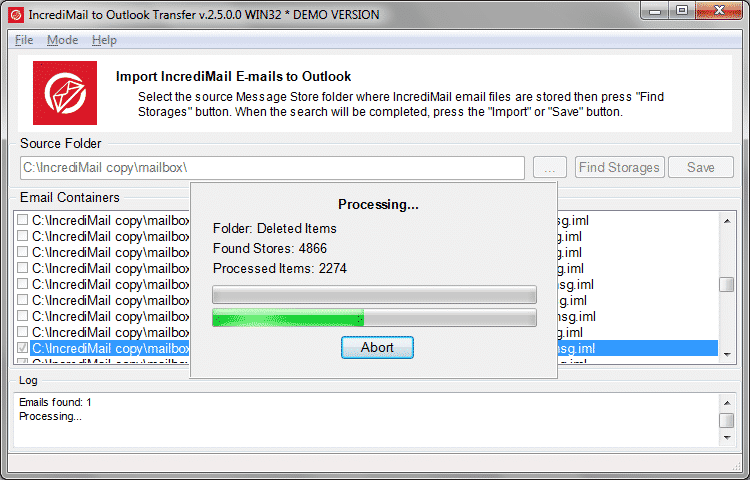메일 변환에 대한 자주 묻는 질문의 새로운 문제를 만나보세요, 다양한 전자 메일 클라이언트 간 마이그레이션, 및 기타 관련 주제.
큐: IncrediMail to Outlook Transfer가 이전 이메일을 변환하지 않는 이유?
사용자가 IncrediMail에서 이메일을 전송하는 동안 복잡성을 보고했습니다. (지금은 중단) 아웃룩. 문제는 변환이 시작되고 정상적인 이메일 변환으로 진행된다는 것입니다. 2019, 2020 기타, 그러나 이전 연도의 오래된 이메일을 변환하지 않고 결국 중지.
그 위에, 프로그램은 "IncrediMail에서 선택한 ID 생성"이라는 정보 메시지를 표시합니다. 2.0. 다른 변환기를 사용하여 이 ID를 변환할 수 있습니다."
에이: 이전 IncrediMail 사서함 형식에 대한 변환기를 다운로드해야 합니다.
이 문제의 간단한 이유는 IncrediMail이 사서함 데이터를 저장하는 데 두 가지 다른 방법을 사용했기 때문입니다.. IncrediMail까지 이전 방법이 사용되었습니다. 2.0, IncrediMail에 새로운 것이 도입되었습니다. 2.5 그리고 이전 버전과 호환되지 않습니다.. 지금, 아웃룩 전송에 IncrediMail을 최신 사서함 형식에서만 작동. 즉, IncrediMail에 저장된 메시지를 성공적으로 변환합니다. 2.5 체재, 그러나 IncrediMail은 처리할 수 없습니다. 2.0 메시지. 이전 IncrediMail의 경우 2.0 메시지, 다른 변환기를 사용하십시오. 바로 다운받으실 수 있습니다 이리. 도구를 구입할 필요가 없습니다. IncrediMail to Outlook Transfer에 대해 이미 가지고 있는 소프트웨어에 동일한 활성화 코드를 사용하십시오.. 그런 다음 나머지 이메일 메시지를 계속 변환하십시오..
* - 등록되지 않은 버전은 제한된 수의 메시지를 변환합니다.큐: 프로그램이 등록되지 않고 데모로 남아 있습니다.
Outlook 전송 소프트웨어가 활성화되지 않는 경우 수행할 작업? 다음은 최근에 한 고객이 직면한 특정 상황입니다.. 활성화 코드를 받으면, 사용자가 입력했습니다, 응용 프로그램에서 확인 메시지를 보았습니다.. 하나, 메시지를 닫을 때, 프로그램이 등록되지 않은 상태로 유지됨. 응용 프로그램을 다시 시작해도 도움이되지 않았습니다..
에이: 응용 프로그램 다시 설치
때때로 구입한 소프트웨어의 온라인 활성화가 실패함, 프로그램 모듈 중 하나가 없기 때문에, 손상되었거나 인터넷에 액세스할 수 없음. 그 이유는 여러 가지가 있습니다, 등: 실수로 삭제, 바이러스 또는 바이러스 백신의 활동, 방화벽 차단 등. 소프트웨어의 표준 패키지는 세 가지 기능을 수행합니다.: 소프트웨어의 새 버전을 확인합니다., 소프트웨어를 업데이트합니다, 구매 후 소프트웨어를 활성화합니다.. 프로그램 모듈 중 하나가 누락된 경우 활성화가 실패할 수 있습니다..
솔루션은 다음과 같습니다:
- 컴퓨터 재부팅 (그것은 중요하다!).
- 누락되거나 손상된 모든 파일을 복원하려면 프로그램을 다시 설치하십시오..
- 활성화 코드로 프로그램 활성화.
큐: 여러 컴퓨터에서 라이센스를 사용할 수 있습니까??
사실로, 사용자는 종종 여러 컴퓨터에서 이메일 전송 소프트웨어를 사용할 수 있는지 여부를 묻습니다..
에이: 활성화 횟수를 늘리거나 추가 라이선스 구매
대답은 예, 여러 컴퓨터에서 당사 소프트웨어를 사용할 수 있습니다.. Outlook Transfer 유틸리티 중 하나에 대한 라이선스를 구매할 때, "구매 확인"이라는 제목의 이메일 메시지를 받습니다.. 이 메시지에서, 활성화 코드와 라이선스 향상 페이지에 대한 특별 링크가 있습니다.. 그곳에, 라이센스가 작동하도록 허용된 컴퓨터의 한도를 늘릴 수 있습니다..
그러나 참고, 라이센스를 무제한의 컴퓨터에 퍼뜨릴 수 없다는 것. 라이센스 조건 내에서, 주문 시 지정된 PC의 수에서만 활성화할 수 있습니다..
하나, 마음이 바뀌었거나 처음에 계획한 더 많은 컴퓨터에서 소프트웨어를 활성화해야 하는 경우 추가 활성화를 구입할 수 있습니다..
큐: Outlook을 내보내는 방법 2016 달력을 ICS 형식으로
Outlook 캘린더를 Thunderbird Lightning 또는 Google 캘린더로 가져오려는 경우, 범용 캘린더 형식인 ICS 형식으로 변환해야 할 수도 있습니다., 여기서 "ICS"는 "Internet Calendar and Scheduling"을 의미합니다..
에이: 데이터 추출 키트를 사용하여 달력을 ICS 형식으로 변환.
Outlook에는 일정 데이터를 ICS로 내보내는 고유한 방법이 있지만, 당신은 그들을 사용할 수 없을만큼 충분히 운이 좋지 않을 수 있습니다. 과연, Outlook이 다운되어 프로그램에 액세스할 수 없는 경우 (그리고 달력, 당연하지) 더 이상? Outlook 자체에 대한 액세스 권한이 없을 수 있습니다., 그러나 다른 컴퓨터에서 저장된 PST 파일이 있을 수 있습니다..
위의 상황에서, Outlook 일정을 ICS로 변환하려면 간단한 도구가 필요할 수 있습니다.. Outlook의 데이터 추출 키트 하나의 도구입니다.

원래, 당신은 다음을 수행해야합니다:
- Outlook용 데이터 추출 키트 실행.
- "형식" 패널에서, "캘린더 필드"에서 "ICS – iCalendar 형식"을 선택합니다..
- 상단 메뉴 표시줄에서 "Outlook" 또는 "PST 파일" 버튼을 선택합니다.. 첫 번째 버튼은 기본 Outlook 프로필에서 직접 캘린더를 내보냅니다., 두 번째 버튼이 독립형 PST 파일에서 내보내기를 시작하는 동안.
- 내보낸 파일을 저장할 폴더 선택.
데이터 추출 키트는 모든 일정 항목을 .ics 파일로 저장합니다.. 그런 다음 이 ICS 파일을 Thunderbird로 가져올 수 있습니다., 구글 메일, 또는 이 형식을 지원하는 기타 일정 응용 프로그램.
여기를 클릭하십시오 Outlook 일정을 Thunderbird로 내보내는 방법에 대한 자세한 자습서.
큐: IncrediMail 연락처를 다른 메일 클라이언트로 가져오는 방법?
IncrediMail에 대해, 또 다른 일반적인 질문은 주소록 내보내기에 관한 것입니다.. 과연, 소프트웨어가 중단되었습니다, 따라서 사용자는 하나씩 다른 이메일 클라이언트로 마이그레이션하고 IncrediMail 연락처를 Outlook 또는 웹 메일 클라이언트로 가져오는 방법을 알고 싶습니다..
에이: 무료 도구 사용
일반적으로, IncrediMail은 다음 경로에 주소록 파일을 저장합니다.:
기음:\사용자 <귀하의 사용자 이름>\AppDataLocalIMIdentities{.아이덴티티..아이디..}\AddressBook\
파일 이름은 AddrBook.db3입니다.. IncrediMail의 각 ID에는 고유한 주소록과 고유한 AddrBook.db3 파일이 있습니다.. 따라서 IncrediMail에서 여러 계정을 이전하려면, 당신은 그들 모두가 필요합니다.
연락처가 있는 파일을 찾으면, 나머지 부분은 간단합니다.
- 무료 도구 다운로드 IncrediMail 연락처 추출기.
- 이 무료 도구 실행. IncrediMail 연락처를 자동으로 찾으려고 시도합니다.. 실패하면, AddrBook.db3 파일이 수동으로 있는 폴더를 찾습니다..
- .db3에서 자동 변환된 결과 vCard 연락처를 저장할 폴더를 선택하십시오..
- "추출"을 클릭하십시오.
도구는 100% 비어 있는, 구매하실 필요가 없도록. 그것은 단순히 일을 수행합니다 – IncrediMail 주소록을 vCard 파일로 변환합니다, 다른 아무것도. 그때, 당신은 이것을 가져올 수 있습니다 VCF에서 Outlook으로 또는 다른 메일 클라이언트.
큐: Outlook Transfer 소프트웨어의 구매 옵션은 무엇입니까?
우리가 듣는 일반적인 질문 중 하나는 주문 옵션에 관한 것입니다.. 그들은 무엇인가, 사용자가 제품 자체 외에 다른 것을 구매하려는 이유.
이것을 명확히 하자.
에이: 구매 옵션은 사용자의 편의를 위한 것입니다.
첨부 파일과 같은 다른 데이터가 포함된 이메일을 빠르게 변환하는 소프트웨어를 구매하려는 경우, 연락처 및 서식, 옵션을 선택할 필요가 없습니다. 사용 가능한 주문 옵션은 고객의 편의를 위한 것일 뿐입니다..
특히, 주문 옵션은:
- 키 코드 복구. 이 구매 옵션을 선택하면, 활성화 코드는 구매 시 정상적으로 전송됩니다., 그러나 라이센스의 전체 유효 기간 동안 리셀러의 보안 서버에도 저장됩니다.. 이 방법, 거의 즉시 키 코드를 언제든지 복구할 수 있습니다.. 이러한 옵션은 OS를 다시 설치하려는 경우 매우 편리합니다., 또는 PC 충돌 후 컴퓨터를 업그레이드하거나 데이터 및 소프트웨어를 복구합니다..
- 다운로드 연장 보증 어떤 이유로든 당사 공식 웹사이트가 일시적으로 다운되더라도 구매한 소프트웨어의 최신 버전을 항상 다운로드할 수 있는지 확인합니다.. 원래 설치 패키지를 분실한 경우, 확장 다운로드 보증 옵션을 사용할 수 있습니다. (당신이 그것을 구입했다면, 그건) 주어진 시간에 프로그램을 다운로드하려면.
- 우선 기술 지원. 이 주문 옵션은 필요할 때마다 기술 지원을 받을 수 있는 최우선 순위를 보장합니다.. 그것은 다음과 같이 작동합니다. 우선 순위가 낮은 지원 문의와 우선 순위가 높은 문의가 있습니다.. 처음에, 우리는 다음과 같은 우선순위가 높은 문의를 처리합니다.: 치명적인 버그, 충돌 및 우선 고객의 문의. 그때, 우리 전문가들은 우선순위가 낮은 문제로 진행합니다.. 당연하지, 이것은 이 구매 옵션 없이는 지원을 받지 못한다는 의미가 아닙니다.. 그것은 당신이 하나를 얻기 전에 조금 기다려야 할 수도 있음을 의미합니다. 얼마나 오래? 이는 현재 지원 팀의 부하와 중요하고 우선순위가 높은 질문의 전체 양에 따라 다릅니다..